n de coronapandemie verzorgden bijna alle leraren online onderwijs. We ontdekten in een mum van tijd allerlei werkvormen die we online konden inzetten. Werkvormen om kennis te maken met onze studenten, werkvormen om van elkaar te leren en werkvormen om te kijken hoe we erbij zitten. In dit blog verzamel in 5 verschillende lesideeën die je online kunt inzetten.
Lesidee 1: Hoe zit je erbij?
Begin de online-sessie met een korte check-in. Je kunt hiervoor iedereen even langs gaan, je kunt ook gebruik maken van de tool Mentimeter.
- Maak een ‘open ended’ vraag aan met hoe het is.
- Schrijf in de chat de URL naar Mentimeter met de code erachter.
- De studenten klikken op de URL en doen mee met jouw interactieve vraag.
- Deel zelf je scherm met de studenten waarop je de resultaten van de Mentimeter toont
- Ga alle antwoorden even kort langs en vraag of iemand het wil toelichten. Laat de student die dat wil een virtuele hand opsteken.
- Rond de werkvorm af door iedereen te bedanken en toe te lichten wat het vervolgonderdeel is van de online-sessie.
Lesidee 2: De voortgang van het project
Geef voorafgaand aan de online-sessie aan dat de voortgang van een project zal worden besproken. De leerteams (groepjes studenten) moeten van tevoren laten zien hoe hun planning eruit ziet, waar ze op dit moment zijn en welke vervolgstap ze gaan zetten in het project. Ook moet iedereen individueel kort benoemen hoe ze het proces vinden verlopen (vooral omdat het nu op afstand gebeurt)
- Geef aan dat het tijd is om de voortgang van de projecten te delen. Je benoemt dat je willekeurig een leerteam de beurt geeft.
- Je geeft een leerteam de beurt en één van hen deelt het scherm waarop de voorbereiding klaar staat met de planning. Samen lichten de groepsleden de planning toe en vertellen ze hoe ze het proces vinden verlopen. De microfoons van alle andere studenten staan uit.
- Geef feedback en feedforward. Wat hebben de studenten goed gedaan en wat is nodig voor de volgende stap?
- Je herhaalt deze stappen tot alle leerteams hun voortgang hebben gedeeld.
- Vat samen hoe de leerteams het doen en vraag wat in de volgende online-sessie besproken moet worden. Geef aan dat de studenten dat in de chat kunnen typen.
- De studenten typen in de chat welke behoefte zij hebben voor de volgende online-sessie.
- De docent bekijkt dit en licht toe hoe de volgende online-sessie eruit gaat zien op basis van de behoefte van de studenten.
Het zou uiteraard nog mooier zijn als studenten ook elkaar feedback gaan geven. Je zou een rondje kunnen doen waar studenten hun virtuele hand opsteken als ze een top of tip willen geven. Mijn advies zou zijn om ze altijd beide te laten geven, laat studenten niet alleen benoemen wat beter kan.
Lesidee 3: Verwerking van de lesstof met nabespreking
Je kunt online nieuwe lesstof behandelen door een Powerpoint langs te lopen of door leerstof te tonen. Beiden kan je doen door je scherm te delen met de studenten. Aanvullend op uitleg over een onderwerp kan je de studenten een verwerkingsopdracht geven. Die opdracht kan je ook tonen in de Powerpoint of door een document te laten zien waar de lesopdracht in staat. De studenten gaan ermee aan de slag en met de namenkiezer kan je willekeurig studenten de beurt geven voor een nabespreking.
- Leg leerstof uit aan de hand van een Powerpoint, document, foto van een boek, het whiteboard of een ander document waar de leerstof te zien is. Je kunt vertellen over de leerstof of iets laten zien. Dit is afhankelijk van je vak en ook van wat je de studenten wil leren.
- Check tussendoor of de studenten hem oppikken door ze een virtuele hand op te laten steken als ze wat willen vragen en ze virtueel te laten klappen als ze het begrijpen. Door voor allebei de antwoorden een actie te kiezen weet je zeker dat iedereen actief mee doet. Als iemand een vraag heeft beantwoord je die.
- Je besluit of dit een individuele opdracht is of dat de studenten met elkaar mogen overleggen. Als ze mogen overleggen doen ze dat via de chat door iemand rechtstreeks een bericht te sturen. Je legt de verwerkingsopdracht uit (wie, wat, waarom, hoelang de tijd, wat doe je als je klaar bent).
- De studenten gaan aan de slag met de opdracht.
- Na de vastgestelde tijd vraag je of iedereen zover is. De studenten steken hun virtuele hand op als dat niet zo is en ze klappen als ze wel klaar zijn. Zo heb je wederom van iedereen een actie.
- Vervolgens deel je jouw scherm waar je voorafgaand aan de online-sessie de namenkiezer hebt ingesteld. Alle namen van de deelnemende studenten staan erin, zijn toegevoegd en je druk op ‘snel kiezen’.
- De student die tevoorschijn komt vertelt mondeling hoe hij/zij de opdracht heeft verwerkt. Je geeft als docent feedback en bedankt de studenten voor zijn/haar inbreng.
- Vervolgens kies je nog twee studenten uit met de namenkiezer.
- Je rondt de werkvorm af en legt uit wat het vervolg is van de online-sessie.
Lesidee 4: Klassenbrainstorm in de chat
Als je een nieuw onderwerp gaat behandelen ben je vaak benieuwd naar de voorkennis van je leerlingen. Je wilt bijvoorbeeld weten waar ze aan denken bij het onderwerp, welke ervaringen ze hebben met het onderwerp, welk gevoel ze ergens bij krijgen. Je kunt als klas brainstormen en daar de chatfunctie voor gebruiken. Je kunt dit ook doen met Mentimeter. Mindmeister kan je hier ook voor inzetten, maar dan is het meer een opzichzelfstaande opdracht en niet een relatief kleine werkvorm om de voorkennis te peilen.
- Leg uit wat het onderwerp is dat je vandaag wil behandelen en dat je graag wil weten wat iedereen daar al van weet.
- Vertel dat de studenten alles wat ze weten van het onderwerp, welke ervaringen ze hebben met het onderwerp of welk gevoel ze erbij krijgen, mogen delen in de chat. Als de groep groot is kan je ze dit ook als opdracht voorafgaand aan de online-sessie meegeven zodat ze het je alvast kunnen toevallen. Dan hoef je het alleen te delen in de sessie en te bespreken.
- Je typt de verschillende antwoorden uit in een bestandje en deelt jouw scherm met de leerlingen. Mondeling licht je toe wat je hebt gezien in de chat (of in de documenten die je vooraf opgestuurd hebt gekregen)
- Vraag waar nodig door en bedank iedereen voor zijn/haar inbreng
- Leg vervolgens uit wat je met de input doet en vervolg je online-les.
Een goede variant hierop is dat de studenten op papier een eigen woordweb maken en die vervolgens voor het scherm houden. Je kunt willekeurig een paar studenten het woordweb laten toelichten en vragen of iedereen er een foto van maakt om ze achteraf met jou te delen zodat je nog wel alle uitwerkingen kunt bekijken.
Lesidee 5: ‘Toetsen’ als leerstrategie
Ook in een online-sessie kan je (kleine) toetsen gebruiken als leerstrategie. Je kunt een toets afnemen om te peilen hoeveel kennis de studenten al hebben zodat je daar je online-sessie voor de volgende keer op kunt aanpassen. Ook kan je (kleine) toetsen gebruiken om te kijken of het lesdoel is behaald. Je leert door middel van herhaling, dus vaker oefenen en checken of de leerstof beklijft helpt. Als de toets goed wordt besproken krijg je geregeld feedback waarvan je kunt leren. Toetsen kunnen zo ingezet worden als leerstrategie.
- Maak een toets aan via Mentimeter of Kahoot! Houd er rekening mee dat het online wat meer tijd kan kosten om de vragen te zien op jouw scherm. Er moet ook geschakeld worden, dus geef bij de Kahoot! wat meer seconden om na te denken.
- Geef de studenten aan dat je een (kleine) toets gaat afnemen en dat ze via de URL in de chat kunnen deelnemen. Leg uit dat je tussendoor de antwoorden bespreekt, zodat de studenten direct de uitleg krijgen over een antwoord.
- Als alle studenten in de toets zitten start je hem en deel je jouw scherm. Op dat scherm kunnen de studenten de vragen lezen (bij Kahoot!)
- Geef tussendoor uitleg bij de antwoorden, zodat de studenten directe feedback krijgen op hun functioneren.
- Check aan het einde hoe de studenten de toets hebben ervaren door ze dat in de chat te laten typen. Vraag ook of ze op basis hiervan wensen hebben voor de vervolgsessie. Je kunt ook de resultaten terugkijken in de ‘reports’ om je vervolgles daarop aan te passen.
Tip! Je kunt ook de ‘assignment-functionaliteit’ gebruiken van Kahoot. Dan kunnen leerlingen op hun eigen moment en in hun eigen tempo de quiz maken. Je kunt alsnog de reports achteraf bekijken.
[Lees verder onder de video]
Instructievideo ZOOM
Word ook onderdeel van de Blijven Leren community!
Op sociale media praten we verder over onderwijs en delen we tips met elkaar. Volg Blijven Leren op Facebook, Youtube en Instagram. Wil je meer dan dat? Bekijk hier meer informatie over mijn diensten en samenwerken.
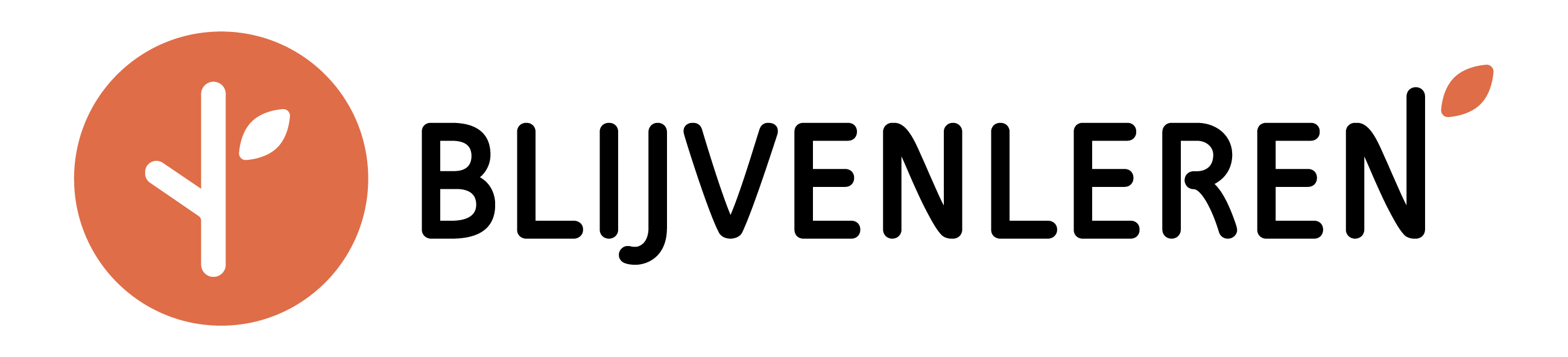


Duidelijk video. Bedankt voor je instructie.
Beste Anna, fijn dat je de video duidelijk vond! Veel succes met het werken met ZOOM.